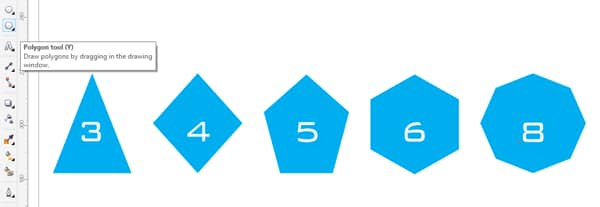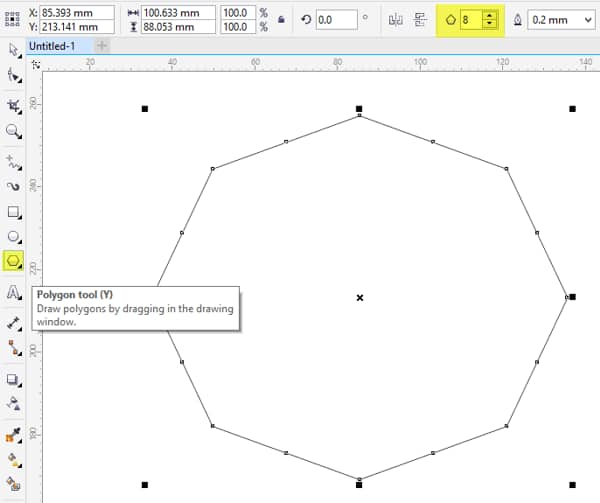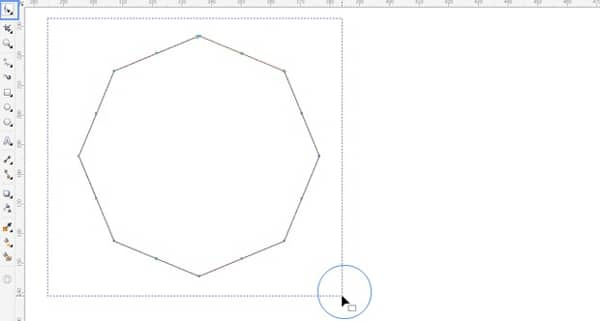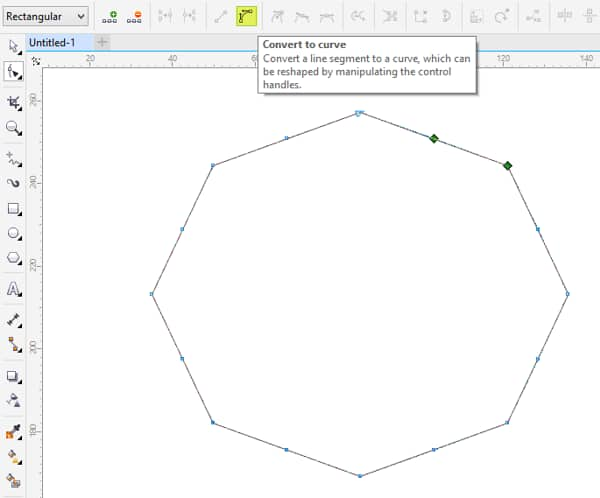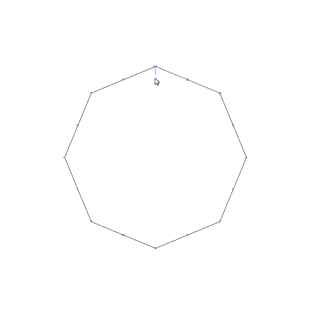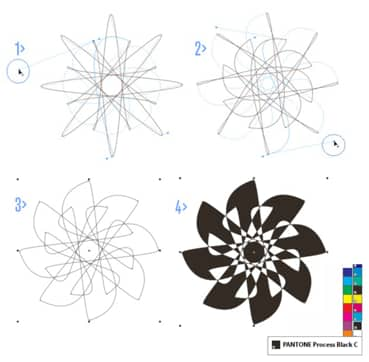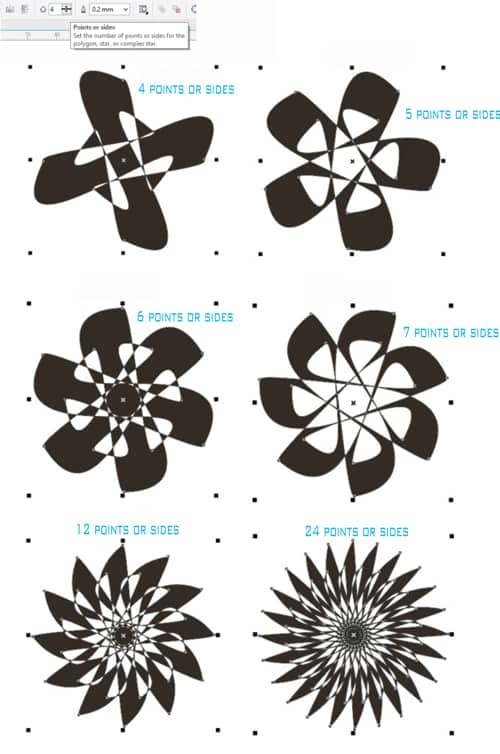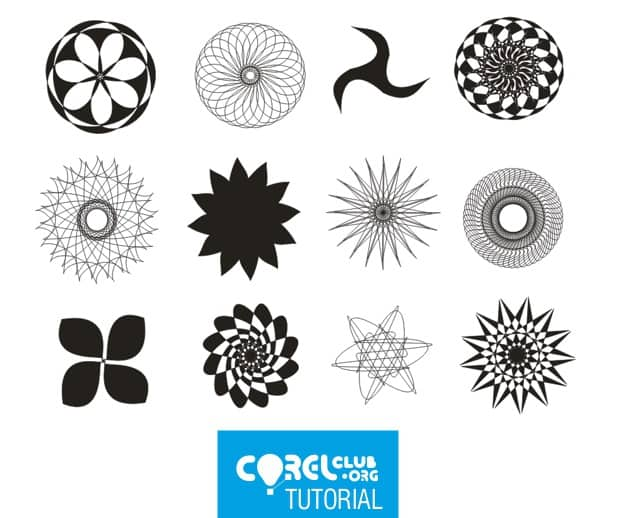ابزار CorelDRAW چند ضلعی باور نکردنی
این یکی از اولین آموزش هایی بود که تا کنون در سال 2009 در وب سایت www.CORELCLUB.org منتشر شده بود و سپس آن را CorelClub اسپانیا شناخته می شود.
از آن لحظه به بعد، موفقیت آن در میان مخاطبان “CORELian” باعث شد من آن را در چندین کتاب اضافه کنم. من همچنین این تکنیک را در تعدادی از دوره ها و کارگاه های CorelDRAW آموزش داده ام.
اما لحظه ای به گرد و خاک افتاده است و آن را به طور گسترده ای در دسترس در خط.
این یک آموزش ساده است که نتایج خلاقانه را با استفاده از سه ابزار ساده CorelDRAW نشان می دهد: ابزار چند ضلعی ، ابزار Pick و ابزار شکل .
CorelDRAW اجازه می دهد تا چند ضلعی خود را در یک شیوه بسیار بصری ایجاد کنید. هنگامی که ابزار چند ضلعی برای اولین بار در نسخه 6 معرفی شد، کاربران همیشه CorelDRAW وفادار به شدت تحت تأثیر چگونگی کارایی و تعاملی قرار گرفتند.
حتی اگر ابزار چند ضلعی به نظر یک ابزار بسیار خلاقانه در نگاه اول (به سادگی شما را قادر به ایجاد اشکال چندبعدی چند طرفه) می کند، به دنبال این آموزش شما از تمام قابلیت های آن شگفت زده خواهید شد.
برای شروع، اولین چیزی که باید انجام دهیم این است که یک چند ضلعی پایه بسازیم. برای انجام این کار، روی ابزار چند ضلعی کلیک کنید و مکان نما را در پنجره رسم بکشید تا چند ضلعی اندازه مورد نظر شما باشد.
نکته : کلید Ctrl را فشار دهید تا یک چند ضلعی متقارن (با ابعاد یک طرفه) ایجاد شود. کلید Shift را فشار دهید تا شکل را از مرکز به سمت خارج بردارید.
هنگامی که چند ضلعی کشیده شده است، آن را با ابزار Pick انتخاب کنید . شما می توانید تعداد هر طرف را در هر زمان با تایپ کردن یک مقدار در جعبهامتیاز یا طرف در نوار املاک، تغییر دهید. به یاد داشته باشید که اگر میخواهید به آن تغییر دهید، باید شی را با ابزار Pick انتخاب کنید .
در این آموزش، چند ضلعی که ما ایجاد کرده ایم دارای 8 طرف (هشت ضلعی) است.
پس از ایجاد، روی ابزار شکل کلیک کنید و پنجره ای را در اطراف چندضلعی بکشید.
دو گره آن ظاهر می شوند و نوار املاک گزینه هایی برای ویرایش گره ها را نشان می دهد. روی نماد تبدیل به منحنی کلیک کنید.
شما در تغییر اول متوجه تغییرات نخواهید شد. با این حال، پس از کلیک کردن بر روی یکی از گره ها یا مسیرهای چند ضلعی با استفاده از ابزار شکل و کشیدن نشانگر به داخل یا خارج، متوجه خواهید شد که طرف چند ضلعی منحرف شده است. این به شما امکان می دهد شکل های مختلفی ایجاد کنید.نگاهی بیاندازید:
شما می توانید تغییر شکل چند ضلعی را با کلیک کردن و کشیدن گره ها و کنترل دست نگه دارید.
شما همچنین می توانید پر رنگ را به چند ضلعی اعمال کنید. همانطور که در این مثال می بینید، با کلیک کردن بر روی نمونه رنگ مناسب در پالت رنگ، رنگ سیاه را اعمال کردم.
بهترین چیز این است که چند ضلعی اصلی در طول این فرایند همچنان پویا است، به این معنی که شما می توانید تعدادی از طرف ها را هر چند بار که می خواهید تغییر دهید.
هر بار که تعدادی از طرفین را تغییر دهید، یک شکل جدید ایجاد خواهید کرد.
آن را امتحان کنید! چند ضلعی خود را انتخاب کنید و تعدادی از طرفها را با تایپ کردن یک مقدار در جعبه امتیاز یا طرف در صفحه اموال تغییر دهید. چند ضلعی شما به طور خودکار به شکل های جدید مانند در این مثال تبدیل می شود.
همانطور که تعجب آور است، ممکن است به نظر برسد، تمام شکل ها در تصویر زیر با استفاده از این تکنیک ایجاد شده است. شما می توانید فایل اصلی (http://www.corelclub.org/tutoriales/practicas/ejercicio-tutorial-poligonos-corelclub.cdr) را با کلیک بر روی تصویر * دانلود کنید.
* این فایل 31 KB و در فرمت .cdr است. با کلیک راست بر روی لینک و انتخاب Save link as به رایانه خود آن را ذخیره کنید. سپس می توانید فایل را در CorelDRAW باز کنید.
شما قادر خواهید بود با هر چند ضلعی در این فایل تعامل داشته باشید و تمام امکانات و قابلیت کارکرد ابزار CorelDRAW Polygon خود را ببینید .